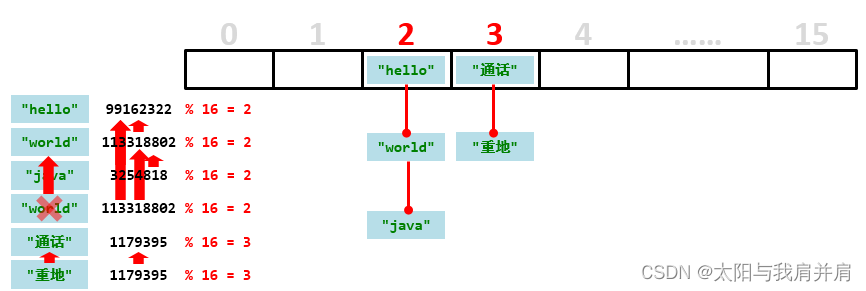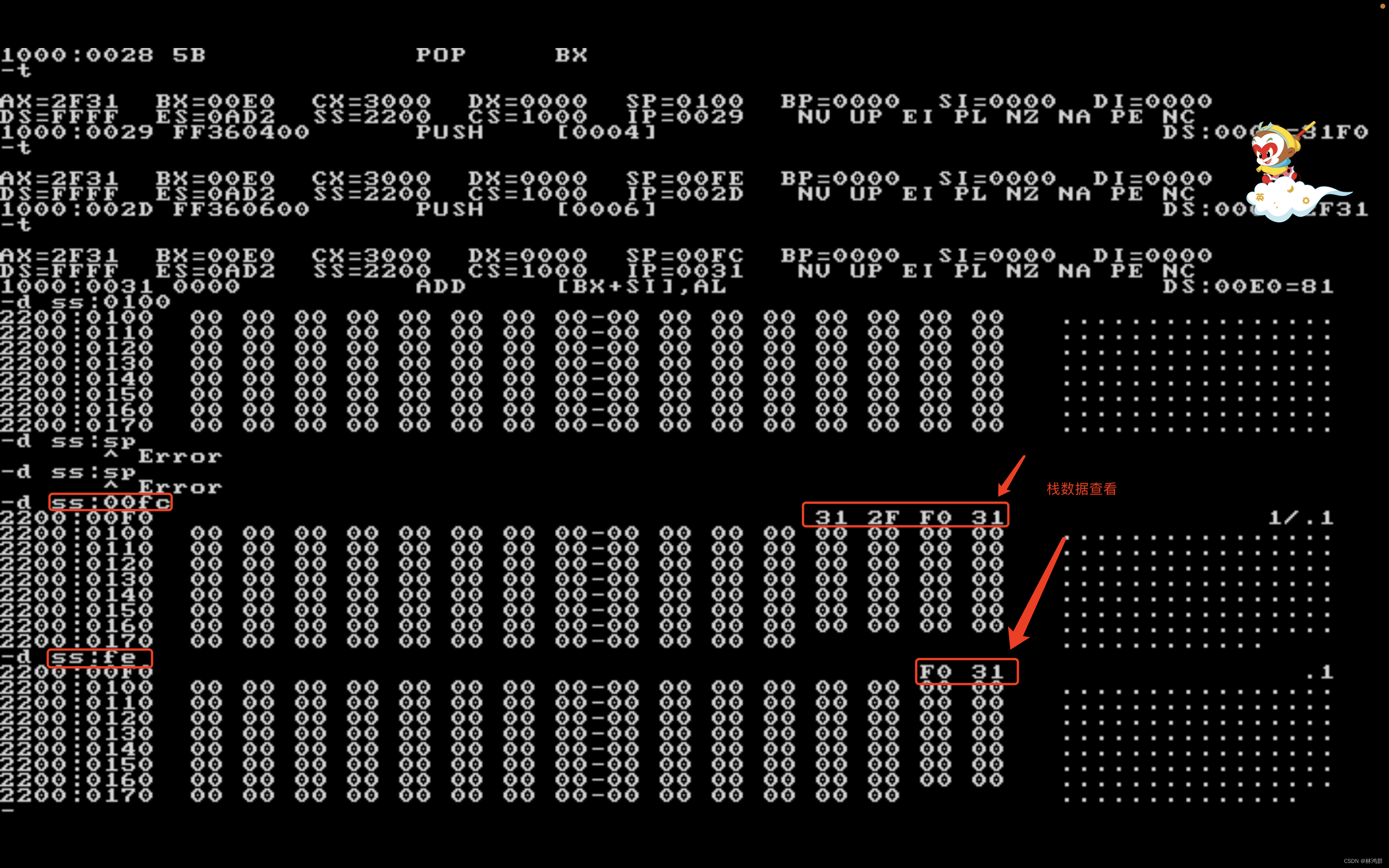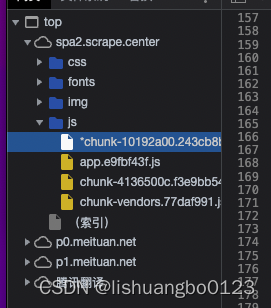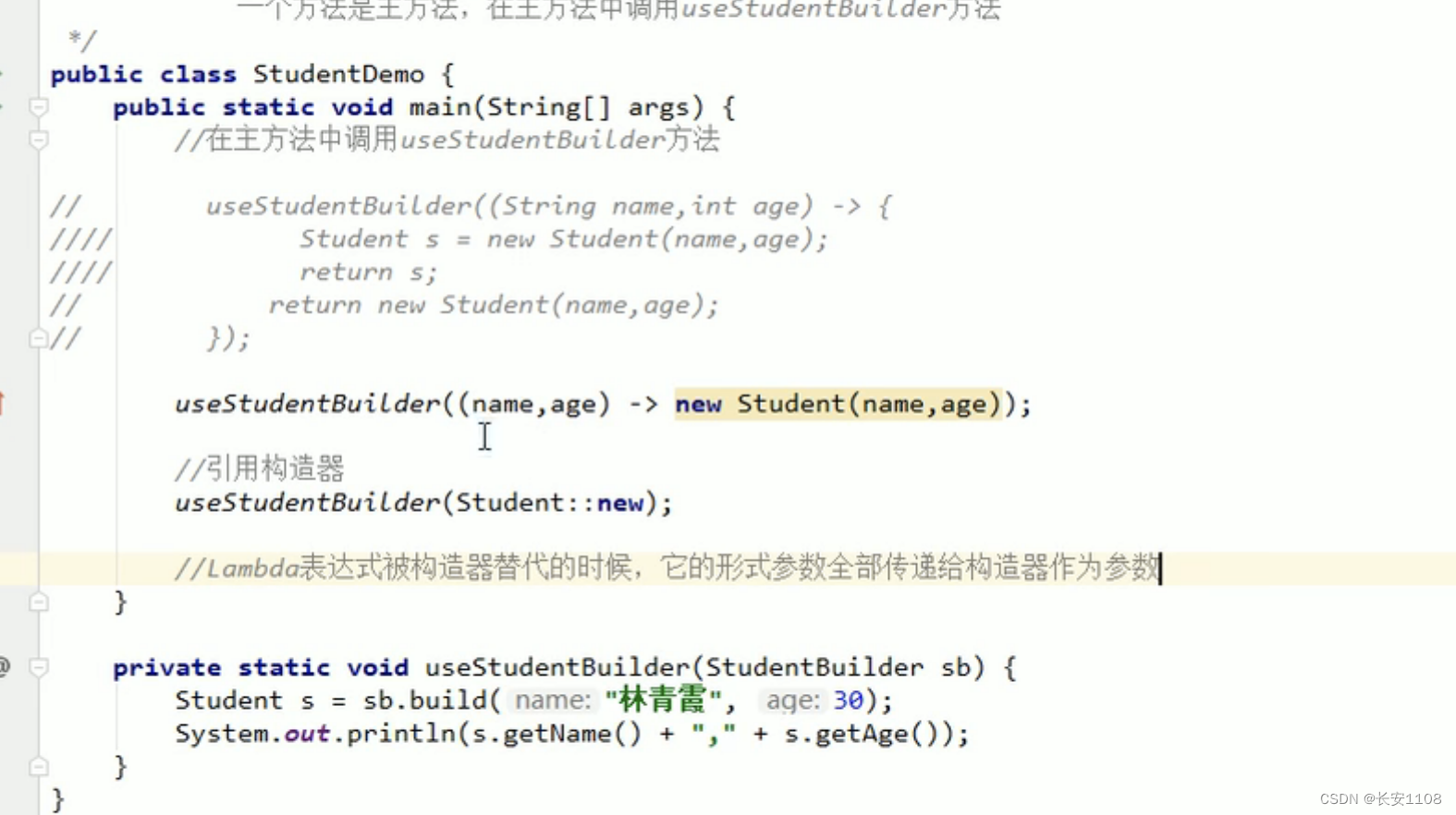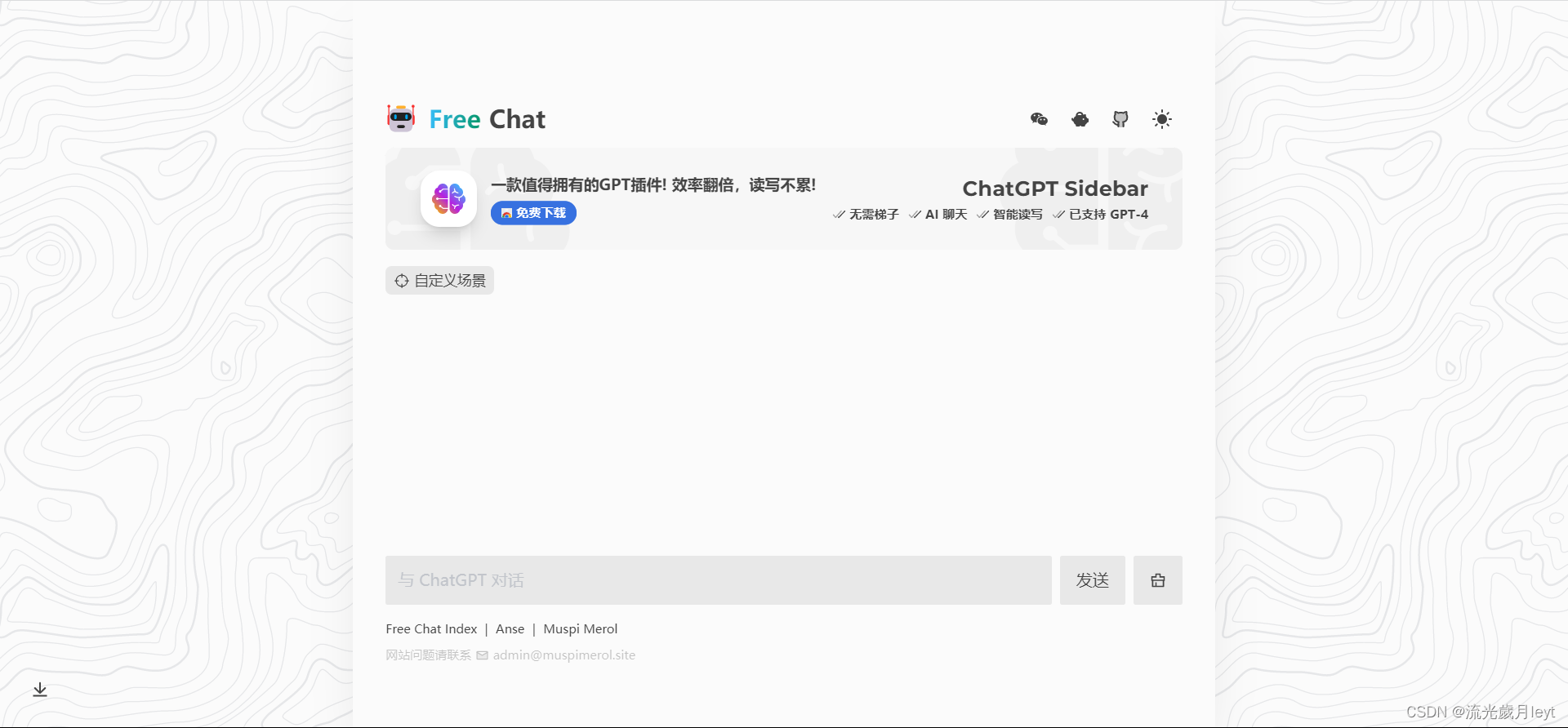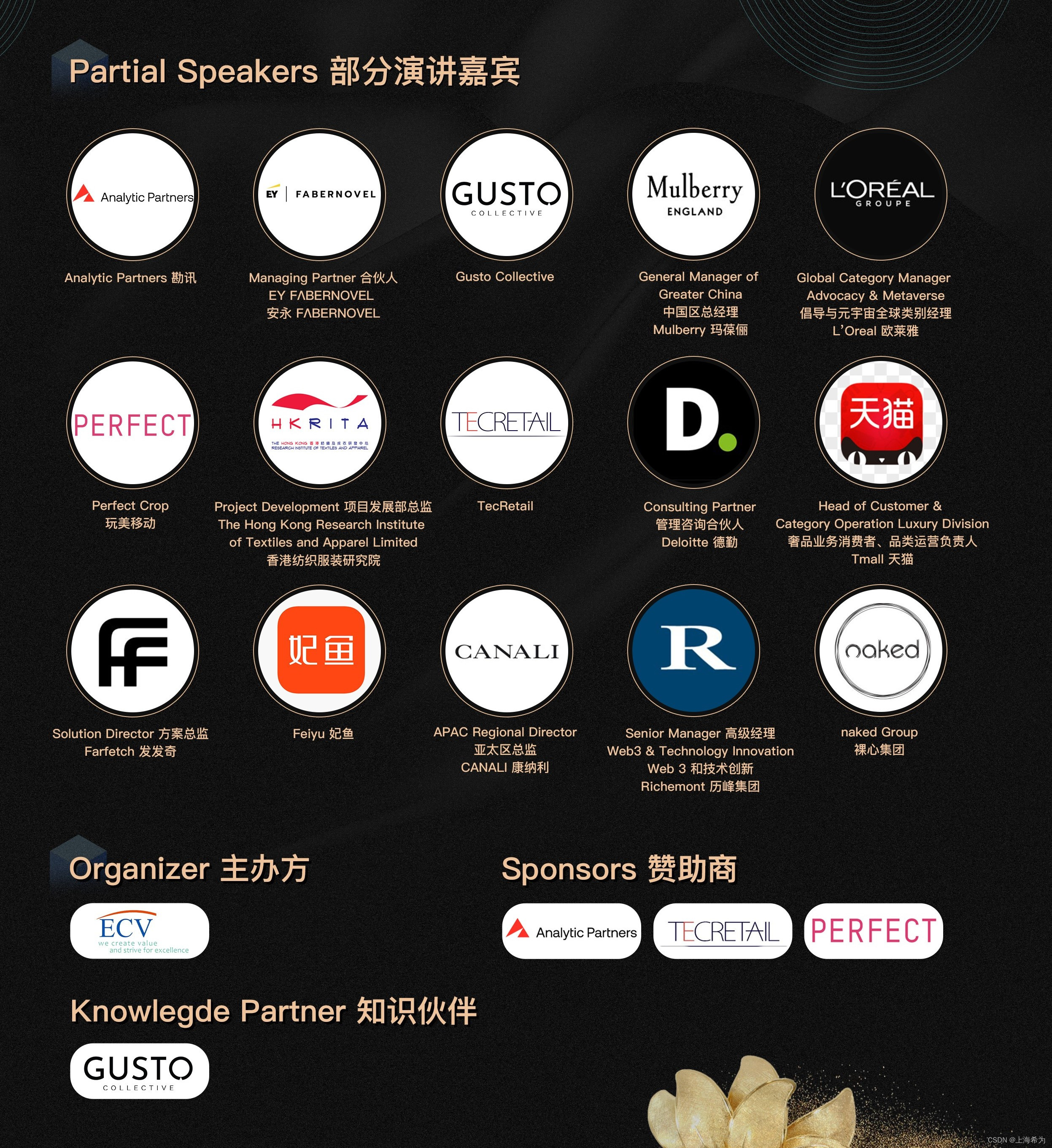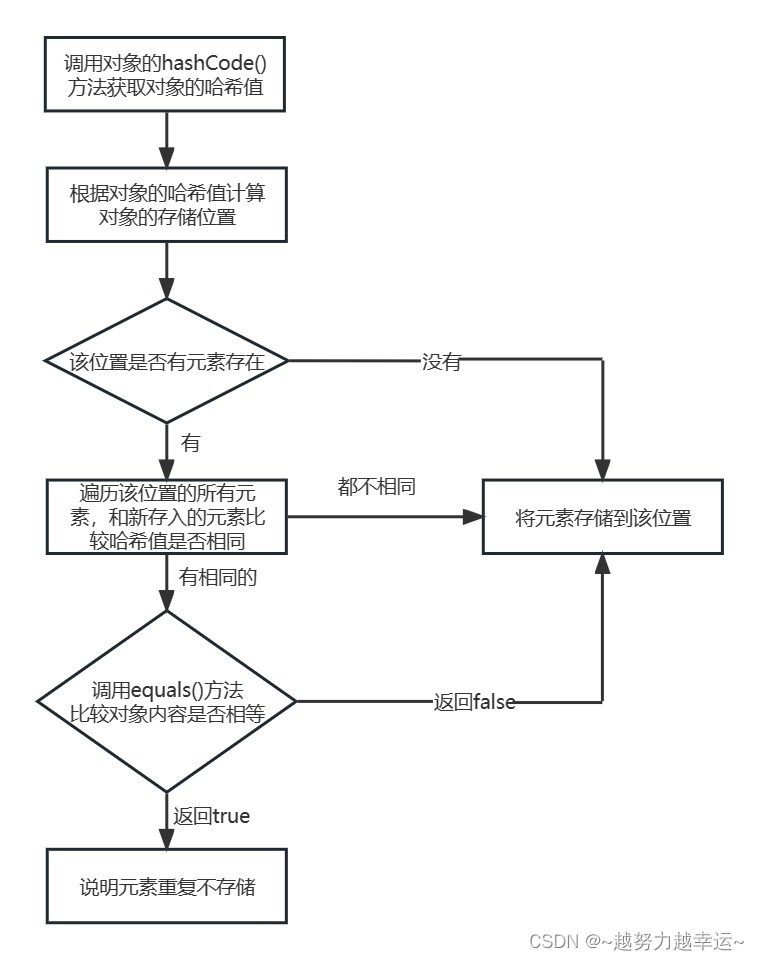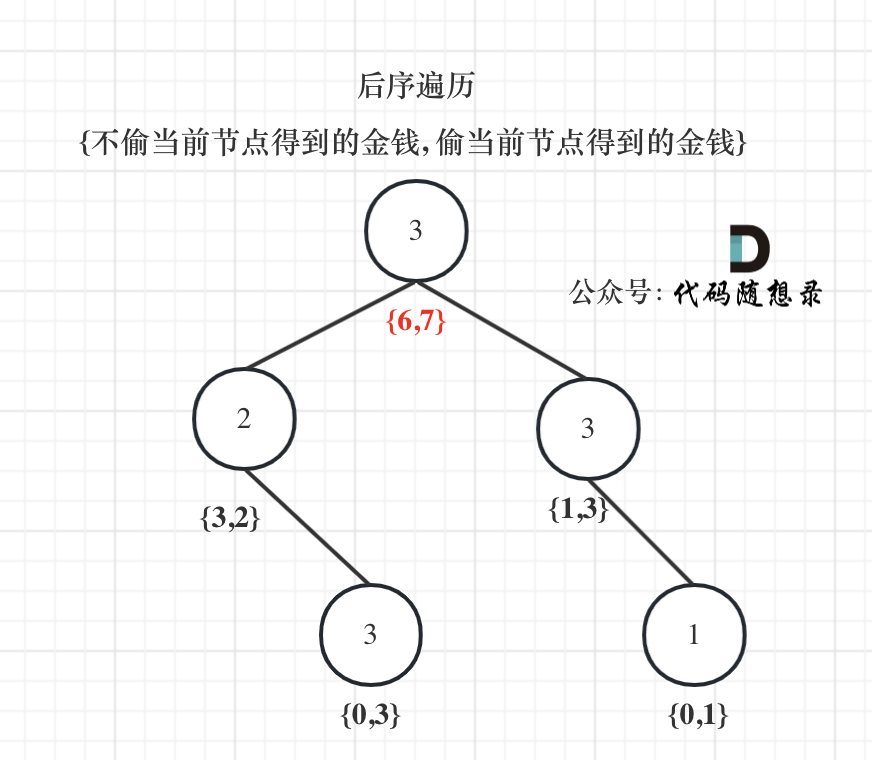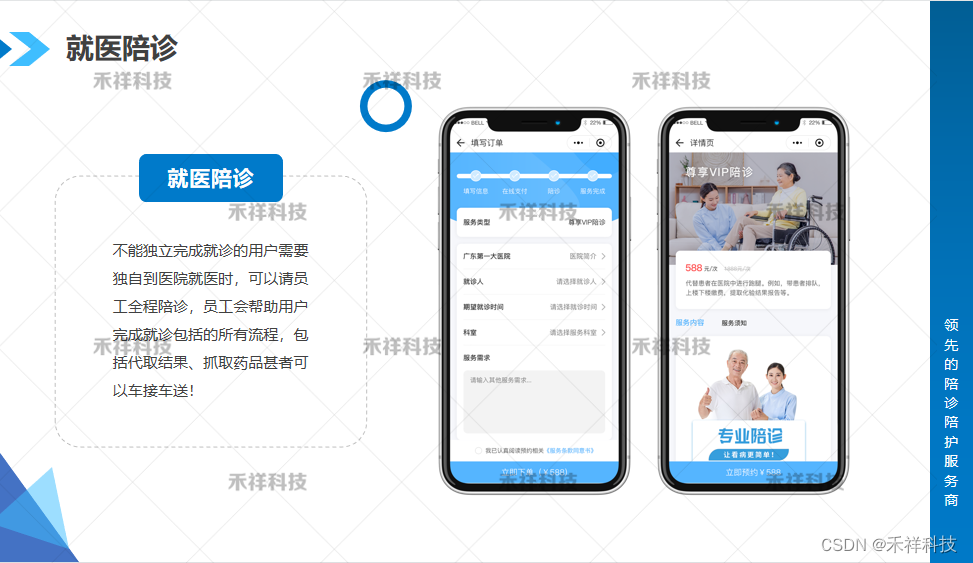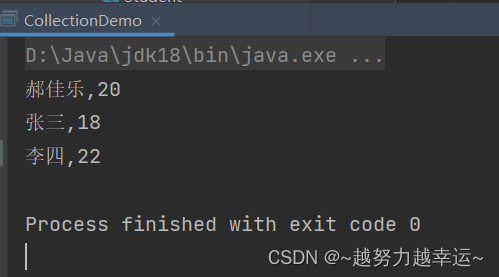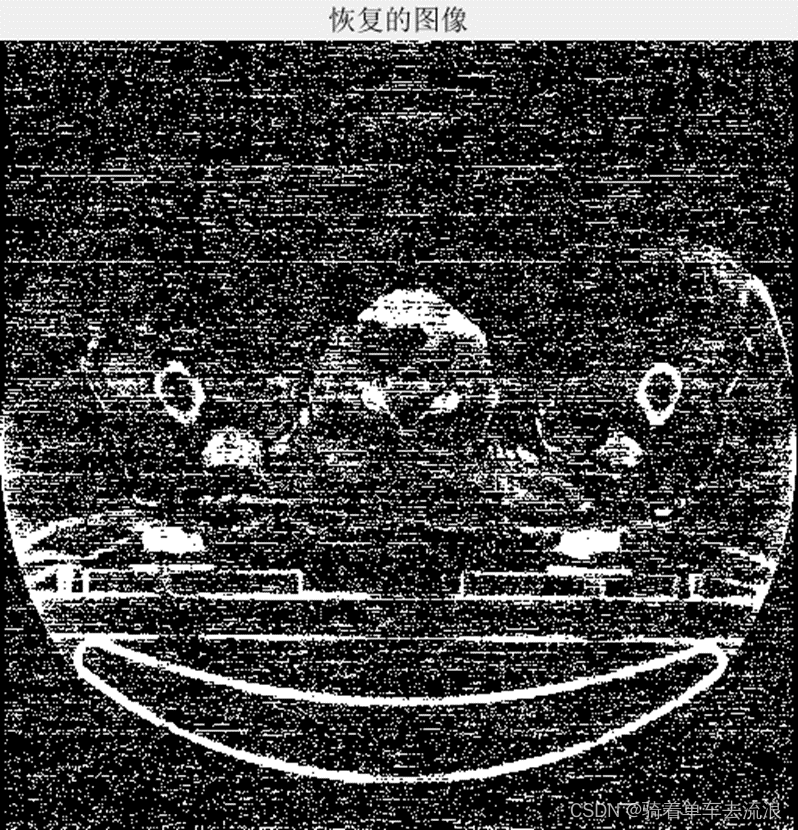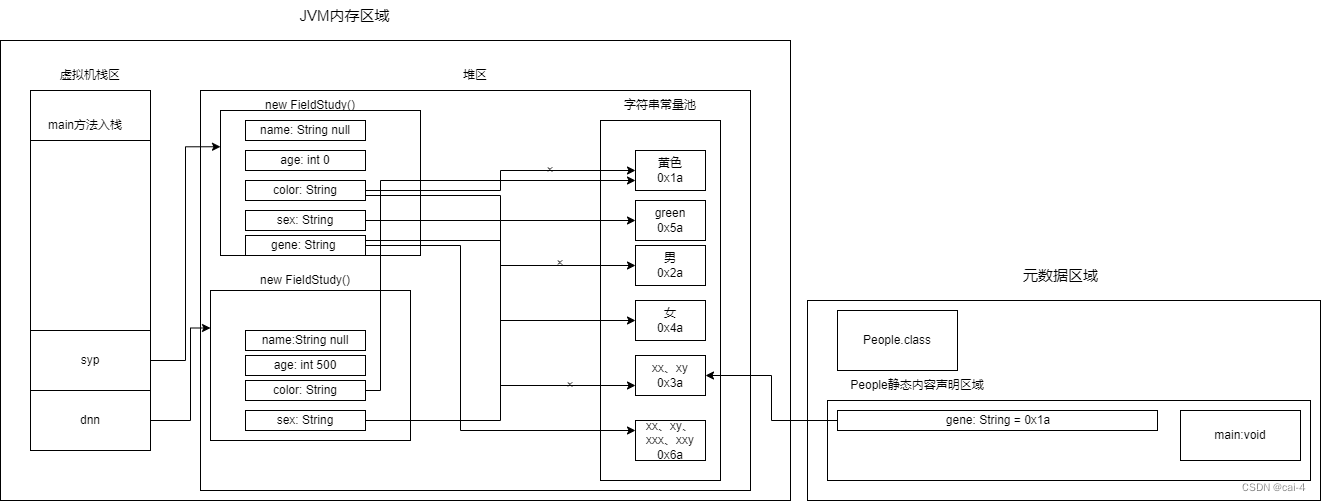必要安装
Anaconda下载地址
Pycharm下载地址
这两个推荐2019年左右的版本就行了,安装的时候选择“add path”
Anaconda换源
换源之后叉掉终端之后再创建环境
Anaconda常用命令
Anaconda换源应该是只对conda install 有用,pip还要换源
使用清华源进行pip下载,以及对pip换源
配置过程
基础安装
pip install PyQt5 5.15.9
pip install pyqt5-tools 5.15.9
这两个安装完成后,使用命令
conda env list
显示如下

配置Pycharm External Tool
具体方法:Flie --> Settings --> Tools --> External Tools

点击左上角 + 号,配置如下:
配置QtDesigner(用来打开qtdesigner软件界面的)
Name :QtDesigner
Program: D:\SoftLocation\Anaconda\envs\qt_env\Lib\site-packages\qt5_applications\Qt\bin\designer.exe
(program填你自己designer.exe的路径,Anaconda就是在创建的虚拟环境下的)
Arguments:$ProjectFileDir$
Working directory:$FileDir$
配置PyUIC(用来将Qt Designer生成的界面文件(后缀为.ui)转换成指定的格式)
Name :PyUIC
Program:D:\SoftLocation\Anaconda\envs\qt_env\Scripts\pyuic5.exe
(program填你自己pyuic5.exe的路径)
Arguments:$FileName$ -o $FileNameWithoutExtension$.py
Working directory:$ProjectFileDir$
配置PyRCC(用来转化图片的)
Name :PyRCC
Program:D:\PythonProgram\learnPy\venv\Scripts\pyrcc5.exe
(program填你自己pyrcc5.exe的路径)
Arguments:$FileName$ -o $FileNameWithoutExtension$_rc.py
Working directory: $FileDir$
配置完成后

测试使用
右击工程名,选到External Tools(如图)
打开QtDesigner,创建一个ui文件并保存

简单创建一个UI界面,这里我们创建的是一个MainWindow,保存后回到工程

右击UI文件,选择External Tools中的PyUIC即可将.ui文件转化为.py文件

转化得到的py文件

下面我们创建一个新的.py文件,输入以下内容:
这是一种比较典型,也是我很推崇的用法
from PyQt5 import QtWidgets,QtCore
from PyQt5.QtWidgets import QMainWindow,QApplication
import sys
import Test_UI
# 注意:ui界面文件是个MainWindow,那么MyApp就必须继承 QMainWindow
# 类似的,若ui界面文件是个对话框,那么MyApp就必须继承 QDialog
class Test_window(QtWidgets.QMainWindow,Test_UI.Ui_MainWindow):
def __init__(self,parent=None):
super(Test_window,self).__init__(parent)
self.setupUi(self)
if __name__ == '__main__':
app = QApplication(sys.argv)
mytest = Test_window()
mytest.show()
app.exec_()
运行该文件,即可看到刚才设定的界面

参考资料:
Pycharm配置QtDesigner(PyUIC、PyRcc)
Windows下Pycharm中PyQt5 + QtDesigner + QtUIC 的配置与使用 (保姆级教程)